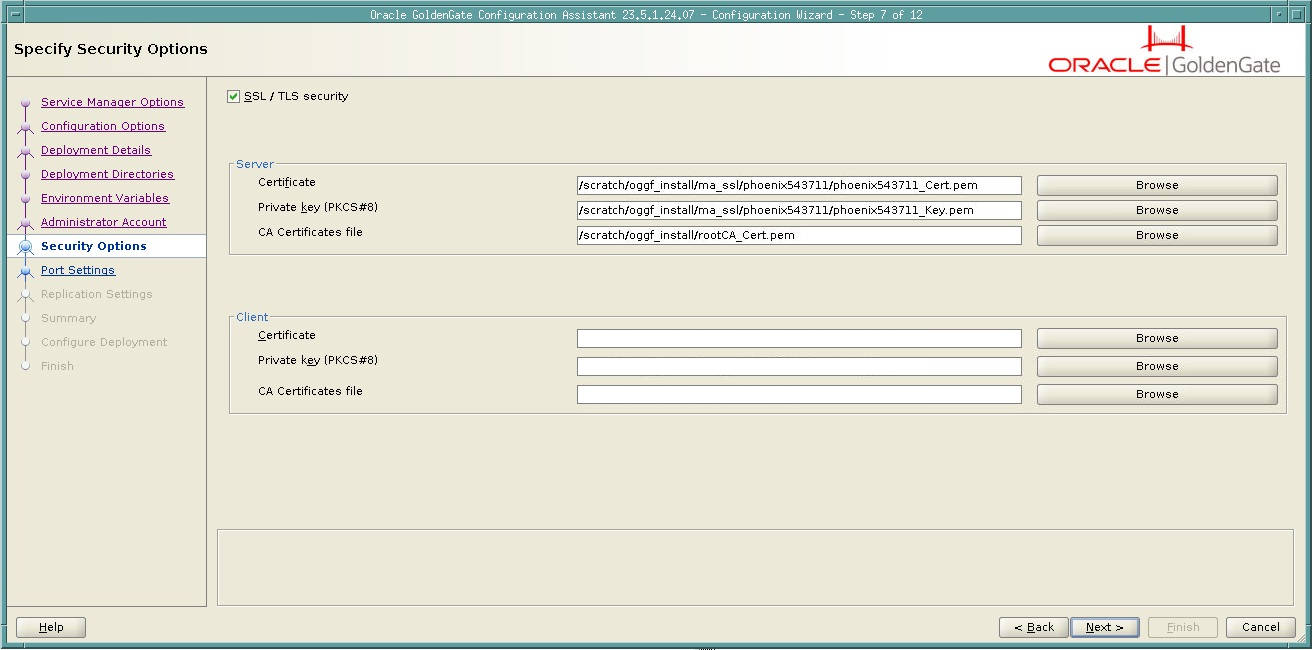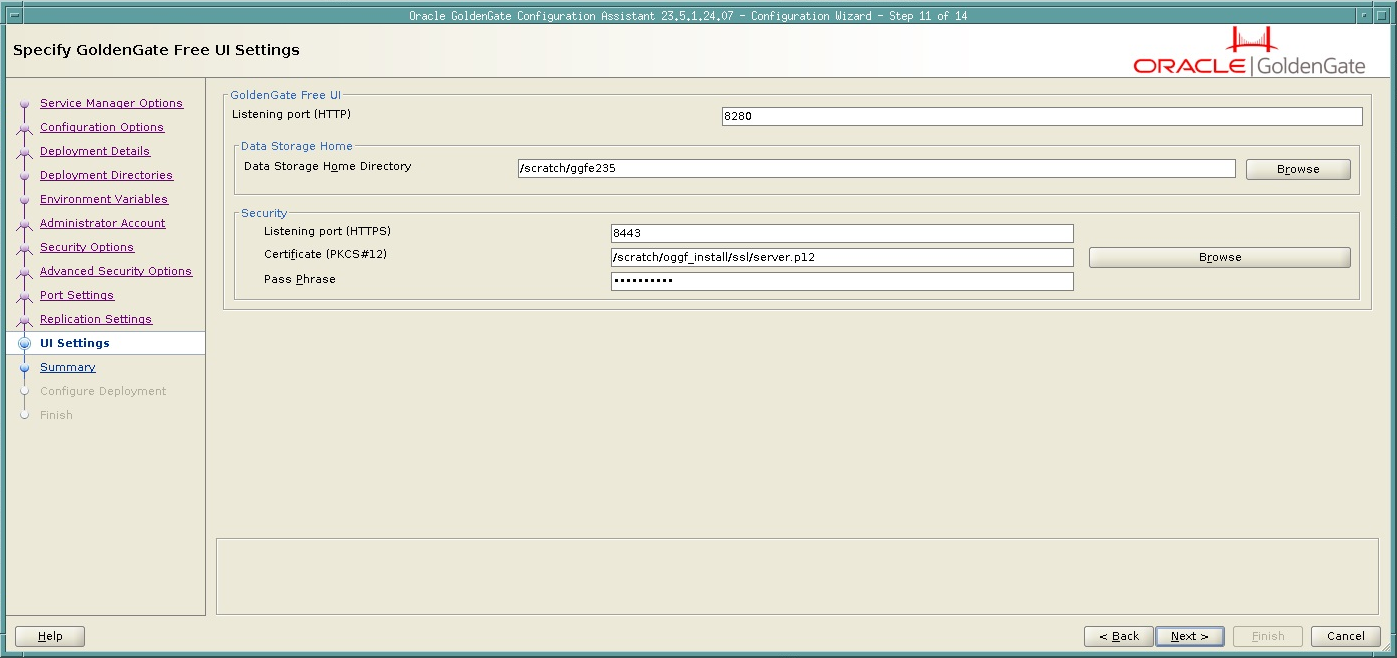GoldenGate Freeの使用を始める
GoldenGate Freeの使用を始める方法とその要件を確認してください。
必要なもの
Oracle GoldenGate Freeを使用するには、次のものが必要です:
- 次のいずれかが実行されているシステム:
- Docker、または互換性のあるコンテナ・ランタイム(Podmanなど)
- Linux
- コンテナ・レジストリまたはOracle Technology Network (OTN)にアクセスするためのインターネット接続
- 有効なOracle.comログイン
GoldenGate Freeの入手
GoldenGate Freeは、Oracle Container Registry (OCR)またはOracle Technology Network (OTN)から入手できます。どちらを使用するかに応じて、該当する手順に従ってGoldenGate Freeにアクセスしてください。
Oracle Container Registryから
次の手順に従って、Oracle Container Registry (OCR)からGoldenGate Freeにアクセスします。
Oracle Technology Networkから
次の手順に従って、Oracle Technology Network (OTN)からGoldenGate Freeにアクセスします。
- ブラウザでOracle Technology Networkを開きます。
- ソフトウェア・ダウンロードページで、下にスクロールしてからミドルウェアを選択します。
- ミドルウェアで、GoldenGate Freeを選択します。
- Oracle GoldenGate Freeダウンロードページで、入手可能なインストーラ・パッケージを選択します。
- ライセンス契約に同意します。
- プロンプトが表示されたら、インストーラ・パッケージをローカル・マシンに保存し、その場所をメモします。
Oracle GoldenGate Freeの起動と実行
GoldenGate Freeインスタンスの起動と実行について説明します。Dockerイメージを使用するかGoldenGate Configuration Assistantを使用するかに応じて、該当する手順に従ってください。
GoldenGate FreeのDockerイメージの起動と実行
Oracle Container RegistryからDockerイメージをプルした後にGoldenGate Freeを起動して実行する方法について説明します。
- Dockerクライアントで、デフォルト設定を使用してrunコマンドを入力するか、パラメータ値を指定してrunコマンドを入力します:
- デフォルト設定を使用してGoldenGate Freeを実行するには:
docker run -p 80:80 -p 443:443 container-registry.oracle.com/goldengate/goldengate-free:latestコンテナは次のデフォルト・オプションを使用してインスタンス化されます:
- コンテナ名は自動生成されます
- HTTPサーバー用に80ポート
- HTTPSサーバー用に443ポート
- 管理アカウントの名前は
oggadminです - 管理アカウントのパスワードは自動生成されます
- デプロイメントの名前は
Localです /u02および/u03ボリューム用にコンテナ・ストレージが使用されます- 自己署名証明書は自動生成されます
- 変更した設定を使用してGoldenGate Freeを実行するには:
docker run \ --name <container-name> \ -p <host port>:80 \ -p <host port>:443 \ -e OGG_ADMIN=<admin user name> \ -e OGG_ADMIN_PWD=<admin password> \ -e OGG_DEPLOYMENT=<deployment name> \ -e OGG_DOMAIN=<domain name> \ -v [<host mount point>:]/u02 \ -v [<host mount point>:]/u03 \ -v [<host mount point>:]/etc/nginx/cert \ container-registry.oracle.com/goldengate/goldengate-free:23.3.0.0-oracleパラメータの説明:
<container-name>: コンテナの名前。デフォルトでは自動生成されます。-p <host-port>:80: Oracle GoldenGate HTTPサーバーをマップするホスト・ポート。デフォルトでは、マッピングはありません。-p <host-port>:443: Oracle GoldenGate HTTPSサーバーをマップするホスト・ポート。デフォルトでは、マッピングはありません。-e OGG_ADMIN: 作成する管理アカウントの名前。デフォルトではoggadminです。-e OGG_ADMIN_PWD: 管理アカウントのパスワード。デフォルトでは自動生成されます。ヒント:
パスワードが次の要件を満たしていることを確認してください:- 1文字以上の小文字[a...z]
- 1文字以上の大文字[A...Z]
- 1文字以上の数字[0...9]
- 1文字以上の特殊文字[- ! @ % & * . #]
- 長さは8文字から30文字である必要があります。
-e OGG_DEPLOYMENT: デプロイメントの名前。デフォルトでは、Localです。-e OGG_DOMAIN=<domain name>: 自己署名証明書に使用するドメイン名(デフォルト: コンテナのホスト名)。独自のSSL証明書を使用する場合は不要です。-v /u02: 永続GoldenGateデータ用に使用するボリューム。デフォルトではコンテナ・ストレージが使用されます。-v /u03: 一時GoldenGateデータ用に使用するボリューム。デフォルトではコンテナ・ストレージが使用されます。-v /etc/nginx/cert: HTTPSサーバーのSSL証明書を格納するために使用するボリューム。デフォルトでは自己署名証明書が作成されます。
データ・ストレージ・ボリューム
/u01: GoldenGateシステム用のボリューム/u02: 永続GoldenGateデータ用のボリューム/u03: 一時GoldenGateデータ用のボリューム
管理アカウントのパスワード
OGG_ADMIN_PWDにパスワードが指定されていない場合は、コンテナの初回起動時に、Oracle GoldenGate用のランダムなパスワードが生成されます。このパスワードは、コンテナ・ログの先頭にあります:docker logs <container-name> | head -3
- デフォルト設定を使用してGoldenGate Freeを実行するには:
- 数分後、
「次の場所でサーバーが起動しました: http://localhost:8080」が表示されます。これで、GoldenGate Freeを使用する準備ができました。 - Webブラウザを起動し、
http://localhost:8080にアクセスします。 - GoldenGate Freeログイン画面で、docker runコマンドに渡したユーザー名とパスワードを入力してから、ログインをクリックします。